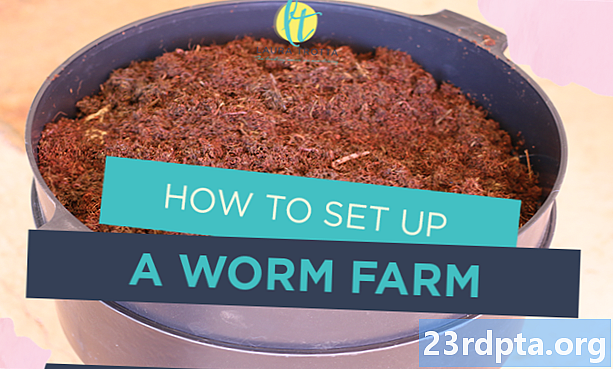
Obsah

Kúpili ste si úplne nový Chromecast bez toho, aby ste vedeli, ako ho nastaviť? Alebo to možno nastavíte už dávno, stratili pokyny a teraz ho musíte znova pripojiť. Nech je dôvod akýkoľvek, nebojte sa - je tu, aby vám pomohla s procesom nastavenia zariadenia Chromecast.
Čítať ďalej: Ako používať Google Home s Chromecastom?
Ak ste si Chromecast ešte nekúpili, mali by ste to zvážiť. Je to iba 35 dolárov za základný model a umožňuje vám prenášať obsah z telefónu alebo tabletu na televízor. V závislosti od vašich potrieb by to mohla byť úplná náhrada za skutočné zariadenia inteligentnej televízie. Niektorí z nás tu Povedal by som, že je to najlepšie 35 dolárov, ktoré sme za chvíľu utratili. V tejto fáze sú teraz k dispozícii dve verzie Chromecastu; štandardný model a Chromecast Ultra, ktorý streamuje videoobsah v rozlíšení 4 kB. Nastavenie oboch zariadení je však rovnaké.
V obidvoch prípadoch jednoducho skočíme priamo do nastavenia zariadenia Chromecast.
Návrh editora: Hľadáte úplne nový televízor? Viaceré značky teraz zahŕňajú technológiu „Google Cast“, ktorá bola pečená priamo v.
Nastavenie zariadenia Chromecast pomocou telefónu s Androidom
Ak chcete začať, zapojte zariadenie Chromecast do vstupu HDMI na televízore a zapojte ho tiež do portu USB na televízore. Ak na vašom televízore nie je bezplatný port USB (alebo ak sa používa), zapojte zariadenie do zásuvky pomocou dodávaného sieťového adaptéra.
Potom zmeňte vstupný kanál televízora na kanál, ku ktorému je Chromecast pripojený.

Dobre, predtým, ako môžeme veci nastaviť, budeme musieť urobiť niekoľko vecí aj v telefóne.
- Stiahnite si aplikáciu Google Home Android z Obchodu Google Play. Otvorte aplikáciu, prijmite zmluvné podmienky, prihláste sa do svojho účtu Google a postupujte podľa pokynov.
- Po dokončení úvodného nastavenia by sa mala zobraziť hlavná stránka. Klepnite na „Pridať“, potom klepnite na „Nastaviť zariadenia“ a nakoniec, keď uvidíte Chromecast, kliknite na „Nastaviť nové zariadenia“.
- Overte, ktorý účet Google chcete použiť pre svoje zariadenie Chromecast. Povoľte aplikácii používať služby určovania polohy a potom klepnite na „OK“.
- Aplikácia by potom mala začať skenovať vaše pripojené zariadenie Chromecast. Keď sa zobrazí na obrazovke aplikácie, klepnite na „Ďalej“.

Potrebných je len niekoľko ďalších krokov týkajúcich sa aplikácie a televízie:
- Na televízore by sa mal zobraziť kód potvrdzujúci, že je zariadenie Chromecast pripojené k vašej aplikácii. Ak sa tak stane, klepnite na „Áno“.
- Môže sa zobraziť výzva na odoslanie štatistík zariadenia a hlásení o zlyhaní spoločnosti Google. Klepnite na „Áno, som v“, ak chcete, alebo „Nie, ďakujem“, ak nie.
- Ďalej si môžete vybrať miestnosť vo vašej domácnosti, v ktorej sa Chromecast nachádza, alebo si môžete vytvoriť svoje vlastné meno klepnutím na „Pridať vlastnú izbu“ a zadaním názvu miestnosti.
- Ďalej sa zobrazí výzva na výber siete Wi-Fi pre zariadenie Chromecast. Prejdite si potrebné kroky a vyberte možnosť „Nastaviť sieť“.
- Vaše zariadenie Chromecast môže získať nejaké aktualizácie softvéru. Počkajte, kým sa neskončí.
- Vaše zariadenie Chromecast by sa malo spustiť. Potom ste pripravení na používanie služby Google Cast.

Keď je všetko nastavené, kompatibilné aplikácie na vašich zariadeniach by mali po pripojení k rovnakej sieti Wi-Fi zobraziť ikonu Cast. Pri pozeraní videa YouTube jednoducho klepnite na ikonu Cast a vyberte konkrétne zariadenie. Obsah sa zobrazí na vašej veľkej obrazovke a môžete ho ľahko ovládať pomocou smartfónu. Ľahké ako facka!
Máte nejaké otázky týkajúce sa problémov s nastavením zariadenia Chromecast? Neváhajte osloviť nižšie uvedené komentáre a my sa budeme snažiť pomôcť vám.
súvisiace
- 3 veci, ktoré ste nevedeli, že by ste mohli robiť s Google Home a Chromecastom
- Ako streamovať z Kodi na Chromecast - je to jednoduchšie, ako si myslíte
- V Chromecaste čoskoro budete môcť streamovať celú (pravdepodobne nelegálnu) knižnicu filmov


